时间:2015-02-13 10:43:58 作者:xuee 来源:系统之家 1. 扫描二维码随时看资讯 2. 请使用手机浏览器访问: https://m.xitongzhijia.net/xtjc/20150213/38371.html 手机查看 评论 反馈
Win8内置功能强大的Reader应用也就是阅读器,可以打开PDF文件而不用专门下载第三方软件。使用Win10时如果需要查看PDF文件,需要下载第三方软件吗?
在开始菜单中就有一个软件支持PDF文件的打开。点击一下开始菜单,然后再点所有应用。
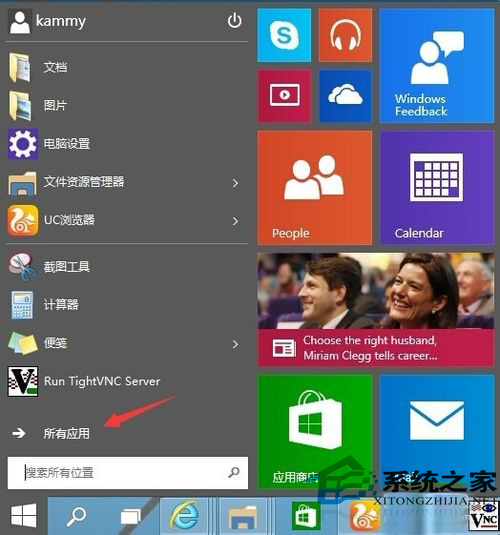
找到点击Reader
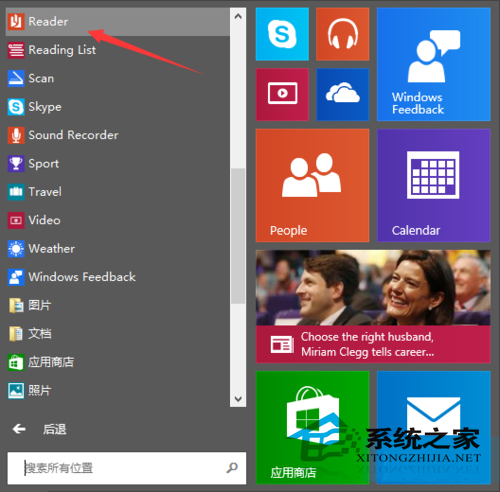
点击Browse
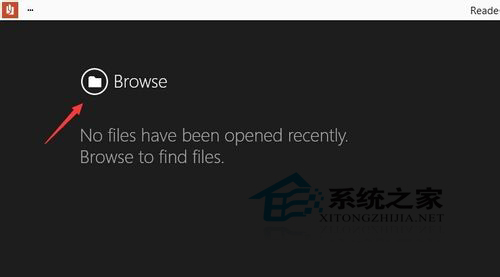
默认打开的文件夹是我的文档,如果PDF文件不是放在这个位置的话则可以点击一下返回上一级。
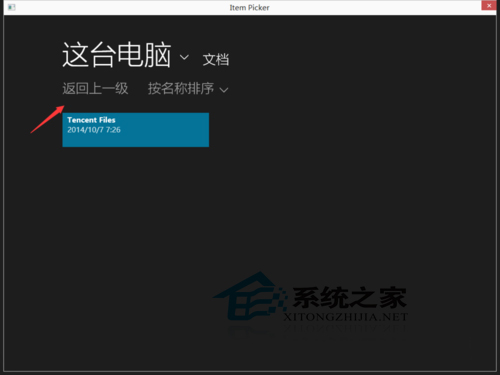
这个界面应该明白了。盘符都在你可以选择你PDF文件所在的位置再打开就可以了。
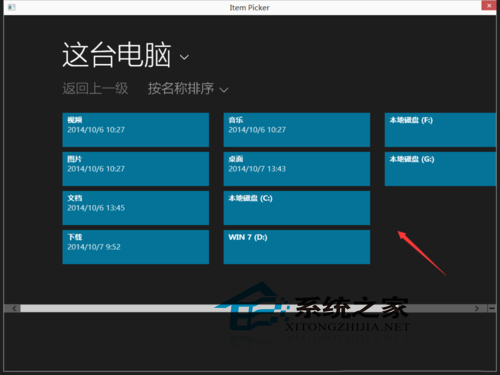
进入一个盘符找到PDF文件,然后点击【打开】

已经把PDF文件打开。WIN10系统有带有支持PDF文件格式的软件所以只是查看一下不需要再去下第三方的软件。

PDF文件已经成为重要的电子阅读格式。使用Win10阅读PDF文件,而不需要去修改,那么我们使用Win10自带的软件Reader就足够了,不需要再去下载相关软件。
发表评论
共0条
评论就这些咯,让大家也知道你的独特见解
立即评论以上留言仅代表用户个人观点,不代表系统之家立场